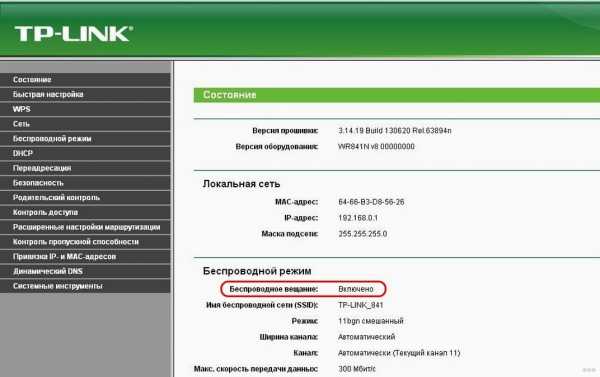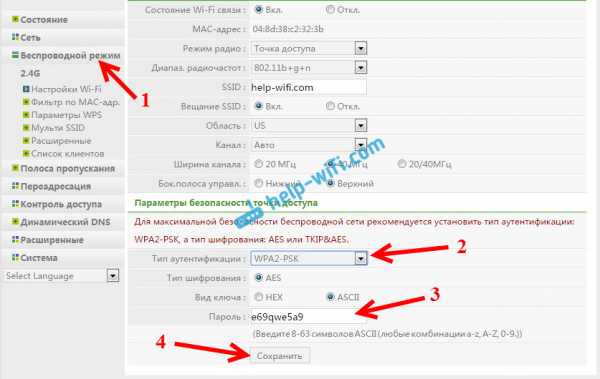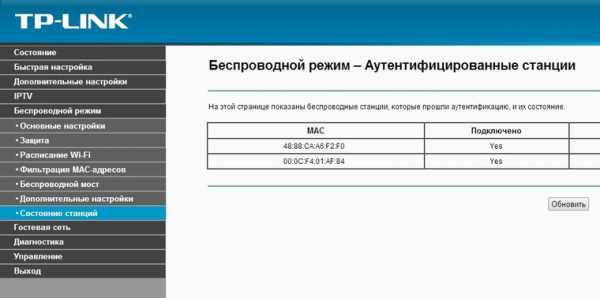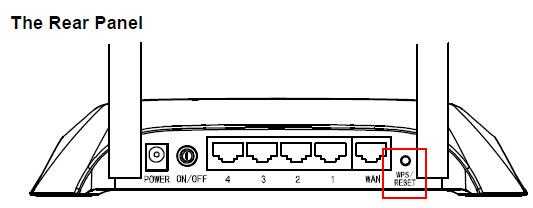Мы принимаем к оплате:
«Подарочный сертификат» от нашего Учебного Центра – это лучший подарок для тех, кто Вам дорог! Оплате обучение и подарите Вашим родным и близким обучение по любому из курсов!!!
«Сертификат на повторное обучение» дает возможность повторно пройти обучение в нашем Учебном Центре со скидкой 1000 рублей!
А также:
Как настроить роутер xiaomi mini
Настройка роутера Xiaomi mini WiFi. Подробная инструкция
Специально купил роутер Xiaomi mini WiFi, чтобы подготовить несколько подробных инструкций по настройке этого интересного маршрутизатора. Кстати, судя по отзывам и комментариям в интернет-магазинах, роутер от Xiaomi очень популярный. И это даже не странно, за небольшую суму мы получаем красивый, мощный и качественный маршрутизатор. К тому же, роутер двухдиапазонный, конечно же с поддержкой стандарта 802.11ac, да еще и с USB портом. Да, это китайский роутер, но Xiaomi это хорошая компания, и очень популярная.
Сам роутер от Xiaomi очень красивый, стильный и необычный. Обзор этого маршрутизатора сделаю в отдельной статье. А в этой статье я хочу подробно расписать процесс первой настройки роутера Xiaomi mini WiFi. Покажу как подключить роутер, настроить Wi-Fi сеть, и интернет. В ближайшее время подготовлю инструкции по настройке общего доступа к файлам на USB накопителе, прошивке роутера и т. д.
Панель управления на китайском языке. Что делать, как сменить язык?
Что касается настройки Xiaomi mini WiFi, то это скорее всего единственный момент, который может вас разочаровать в этом маршрутизаторе. Дело в том, что настройки роутера на китайском языке. Нет возможности выбрать русский язык, или даже английский. Если вы хотите, что бы панель управления была на русском языке, то придется прошивать роутер сторонней прошивкой (PandoraBox, Padavan). Сам процесс прошивки сложный. Возможно, напишу об этом в отдельной статье.
Английский язык можно добавить. Нужно в настройках Wi-Fi нужно сменить регион на Европу, и обновить прошивку. Об этом так же напишу в отдельной статье. Ну а я советую не заморачиваться, и просто настроить роутер Xiaomi mini по моей инструкции. Разве что-то поменяется, если настройки будут на английском? Это же маршрутизатор, вы его настроите, и забудете про эту панель управления. И все ровно на каком она языке. Главное, что бы интернет работал хорошо и стабильно.
Еще один момент, маршрутизатор можно настроить со смартфона, или планшета, через приложение Mi Router. Приложение на английском языке, там все понятно. Этот вариант мы так же рассмотрим в конце этой статьи.
Эта инструкция должна подойти не только для модели Xiaomi mini, но и для WiFi MiRouter 3, и Mi WiFi Nano.
Xiaomi Mi Router Mini: настройка Wi-Fi и интернета
Сначала подключите к роутеру питание, и в порт "Internet" подключите кабель от провайдера, или модема.

Дальше нам нужно зайти в настройки роутера Xiaomi. Сначала мы рассмотрим первую настройку с компьютера (ноутбука). Подключить компьютер к роутеру можно как по кабелю (правда, кабеля в комплекте нет), так и по Wi-Fi. Сразу после включения, появится беспроводная сеть с названием "Xiaomi_какие-то цифры". Она не защищена паролем. Подключаемся к ней.
Если у вас сразу через роутер заработал интернет, то есть смысл настраивать через браузер Chrome, или Яндекс Браузер. Они умеют на лету переводить странички. И панель управления будет более понятной. Перевод там не идеальный, но все же лучше чем китайские иероглифы.
1 Открываем любой браузер, и переходим по адресу miwifi.com (он указан снизу роутера). Или 192.168.31.1. Можете посмотреть подробную статью, в которой я показывал как зайти на miwifi.com. На первой странице просто нажимаем на большую китайскую кнопку 🙂 Это что-то типа лицензионного соглашения.
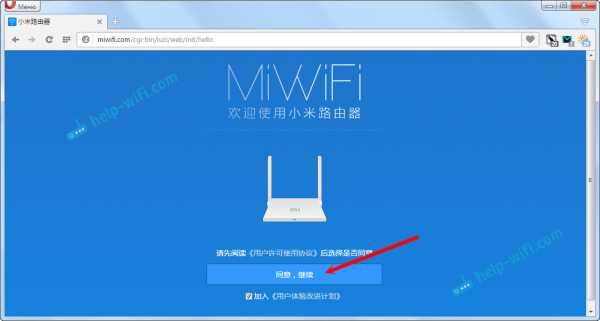
2 Дальше нужно задать имя Wi-Fi сети и пароль к ней. Пароль должен быть минимум 8 символов. Так как роутер двухдиапазонный, то пароль будет одинаковым для сетей на двух частотах. Его можно будет потом сменить в панели управления. Продолжаем настройку.
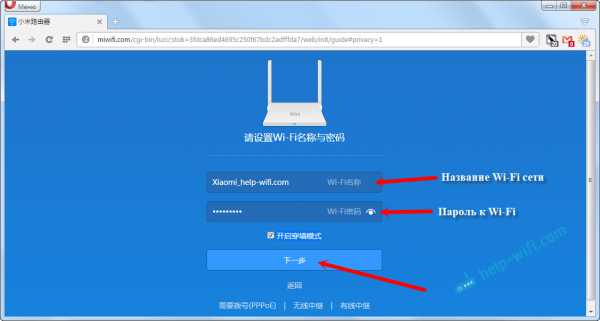
3 В следующем окне нам нужно установить пароль, который будет защищать настройки роутера. Этот пароль нужно будет указывать при входе в настройки маршрутизатора. Пропишите пароль, и нажмите на кнопку, чтобы продолжить. Если вы хотите, что бы пароль от роутера был такой же как пароль от Wi-Fi, то можно просто поставить галочку. Но я не советую так делать.
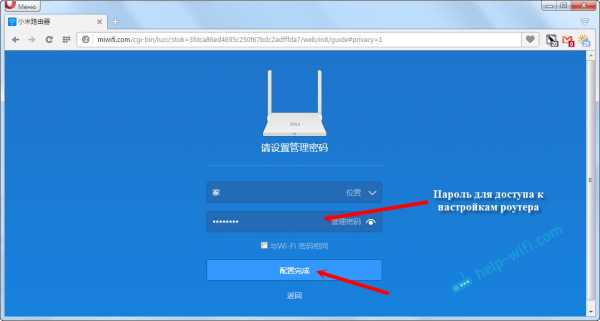
4 Видим сообщение о том, что роутер создаст две Wi-Fi сети на разных частотах, там будут указаны их названия. Роутер будет перезагружен.

После перезагрузки появится Wi-Fi сеть с именем, которое мы задали в процессе настройки. Подключитесь к этой сети, используя установленный пароль.
5 В окне настройки, если вы его еще не закрыли, можете нажать на кнопку, и увидите сообщение с предложением установить фирменное приложение на свой смартфон, для управления маршрутизатором Xiaomi. Вы можете установить это приложение в App Store, или Google Play, если вам оно необходимо. Называется оно Mi Router. Ниже я покажу как настраивать роутер с телефона через это приложение.
Важный момент! Если интернет через роутер уже работает на ваших устройствах, то на этом настройка маршрутизатора Xiaomi завершена. Если хотите, вы можете зайти в его настройка, покажу ниже как это сделать.
Если же интернет через роутер не работает, то его нужно настроить.
Вход в настройки роутера Xiaomi и настройка подключения к провайдеру
1 Снова в браузере перейдите по адресу miwifi.com. Появится запрос пароля. Укажите пароль, который вы установили в процессе первой настройки. Это не пароль от Wi-Fi, а именно от роутера.
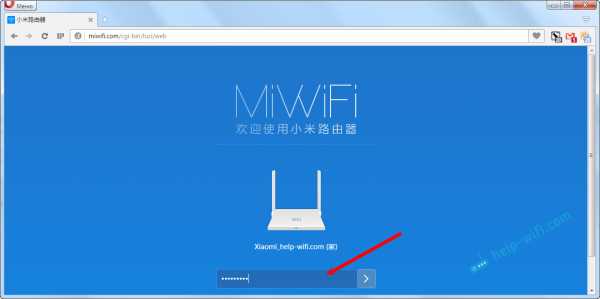
2 Для настройки интернета (подключения к провайдеру) перейдите в настройках на отдельную страницу, как показано ниже. В списке выберите свой тип подключения. Скорее всего, вам нужно выбрать PPPoE. Просто если бы у вас был тип подключения DHCP (Динамический IP), то интернет через роутер заработал бы без настройки. Тип подключения можете уточнить у своего провайдера.
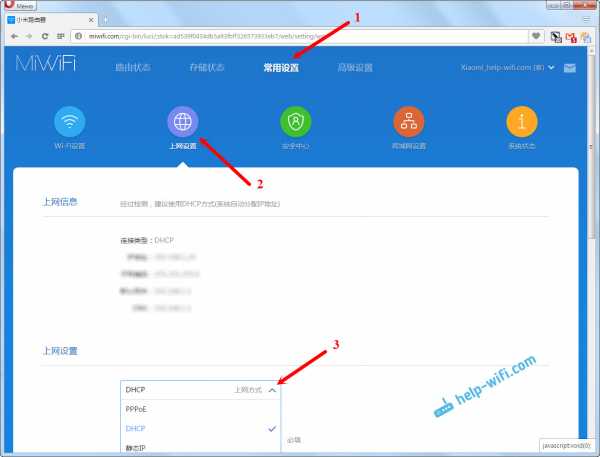
3 После выбора PPPoE, вам нужно будет задать необходимые параметры для подключения. Эти параметры выдает интернет-провайдер. Так же, они скорее всего указаны в документах, которые вам выдали при подключении к интернету.
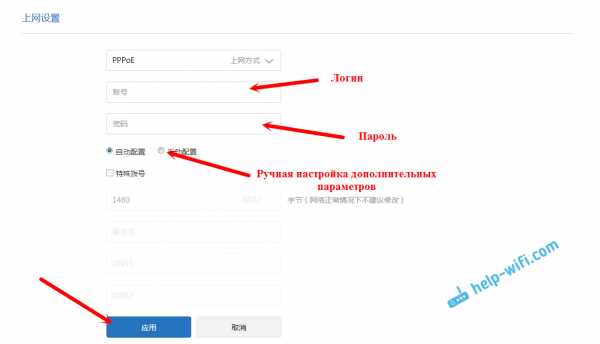
4 Если провайдер использует привязку по MAC-адресу, то сменить его вы можете на этой же странице, внизу. Просто пропишите необходимый MAC. Или попросите, что бы провайдер прописал MAC-адрес вашего роутера, который указан в этом поле, или на корпусе самого устройства.
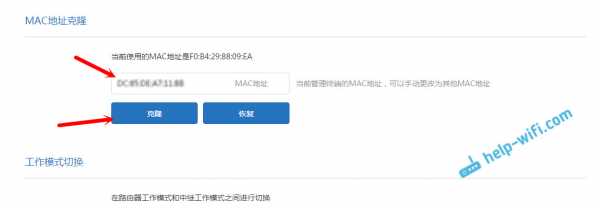
Нужно, что бы роутер подключился к интернету, и начал раздавать его на ваши устройства.
Настройка беспроводной сети 2.4 ГГц и 5 ГГц. Смена пароля от Wi-Fi
Если вы захотите сменить название Wi-Fi сети, пароль, канал, или например отключить сеть на какой-то частоте 5 GHz, или 2.4 GHz, то зайдите в настройки, и перейдите на станицу как показано ниже.
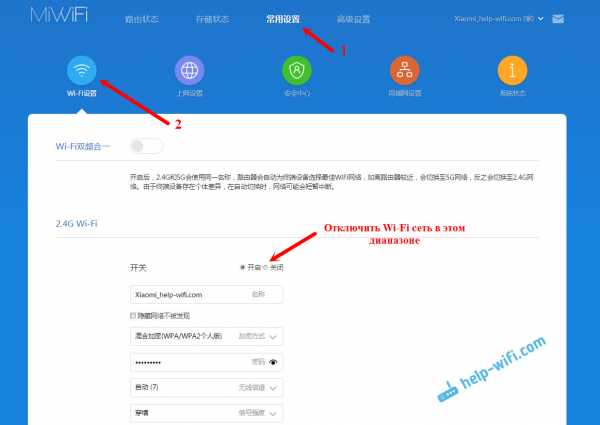
Если прокрутить страничку ниже, то вы там увидите настройки 5G Wi-Fi, насколько я понял настройки гостевой сети и смену региона.
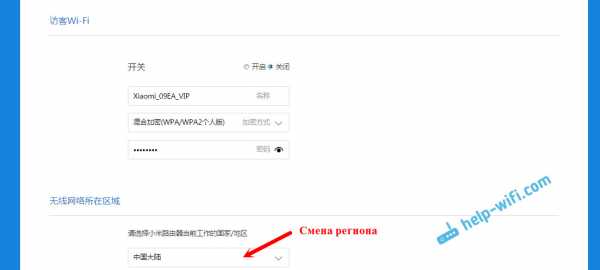
Как видите, ничего сложного. Даже не смотря на то, что настройки на китайском языке.
Первая настройка роутера Xiaomi с телефона, или планшета (Mi Router)
Настроить маршрутизатор можно и с мобильного устройства. Сначала нужно установить на телефон фирменную программу Mi Router. Ставим ее с Google Play, или App Store. Если не хотите ставить приложение, то настроить можно и через браузер мобильного устройства, как я показывал выше.
Подключите свой смартфон к роутеру Xiaomi. Wi-Fi сеть будет иметь стандартное название, и не будет защищена паролем. Так же, не забудьте подключить к роутеру интернет.
У меня, на iPhone, сразу после подключения появилось окно с настройкой роутера. А на Android, в программе Mi Router нужно выбрать пункт "Set up a new router". Указываем место, где установлен роутер, и нажимаем кнопку "Next".
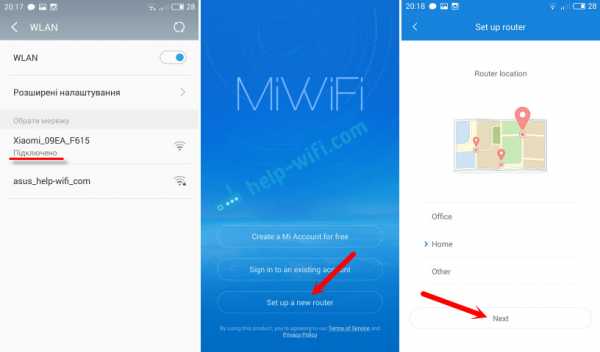
Роутер проверит подключение к интернету, и если у вас провайдер использует подключение по DHCP, то вы увидите сообщение, что интернет подключен. Как у меня на скриншоте ниже. А если у вас технология соединения PPPoE, то нужно будет задать некоторые параметры (логин, пароль).
Последний шаг, это установка пароля на Wi-Fi сеть, и смена названия сети. Укажите эти данные и нажмите кнопку "Finish".
Обратите внимание, что установленный на Wi-Fi сеть пароль, будет так же использоваться для доступа к настройкам роутера, при входе в панель управления по адресу miwifi.com.
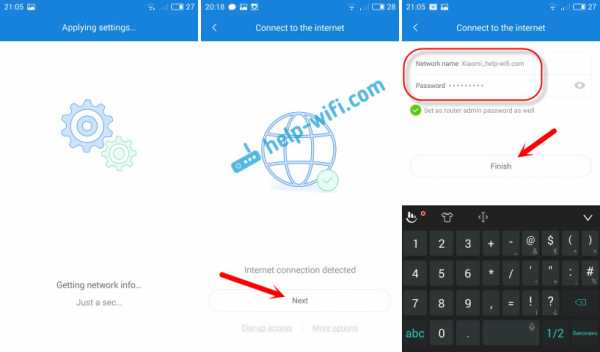
Вот и все, настройка маршрутизатора завершена. Если что-то не получилось, то зайдите в настройки через браузер, и смените необходимые параметры.
Даже без прошивки роутера на английский, или русский язык, его можно без проблем настроить, и все будет работать. Да, в настройках, которые на китайском языке разобраться очень сложно. Даже на английском было бы проще. Английская версия оригинальной прошивки есть, в отдельной статье я покажу как ее установить.
Роутер мне очень понравился, как внешне, так и стабильной работой. Пишите свои отзывы об этой модели, делитесь советами, и задавайте вопросы. Всегда рад помочь советом!
Руководство по настройке WiFi-роутера Xiaomi MINI
Xiaomi MINI WiFi routeri - это двухдиапазонный интеллектуальный маршрутизатор переменного тока, известный как король стоимости. Как интеллектуальный маршрутизатор, настройка маршрутизатора проса очень проста. Если друг, который немного разбирается в компьютерах, может выполнить мини-настройку маршрутизатора проса, ниже приводится подробное руководство по настройке.
Главная страница
Первая часть - желтая часть в середине главной страницы, в которой перечислены различные параметры, такие как статус скорости сети, статус WiFi, состояние подключения внутренней и внешней сети, номер терминалов и др.
В верхнем левом углу синяя часть представляет собой вкладку настроек, которая имеет различные виды настроек. Рядом находится логотип Xiaomi WiFi. В правом верхнем углу красная часть - это название роутера, и приложение загружает соединение с официальным сайтом.
Зеленая часть следующей точки - это состояние системы и кнопка скорости внешней сети. Черная часть внизу - это версия маршрутизатора и информация о MAC, а также информация об официальном веб-сайте и телефоне службы поддержки.
Шаг 1 : Настройка маршрутизатора
Сначала щелкните настройки маршрутизации, выберите настройки WiFi, чтобы настроить 2,4G и 5G, открывать ли имя WiFi, а также использовать ли режим шифрования и шифрования (выбор по умолчанию гибридного шифрования WPA / WAP2 Personal Edition), новый роутер Xiaomi MINI - это не скрытый Wi-Fi. Обнаруженные функции в определенной степени улучшают безопасность беспроводной сети, но доставят некоторые проблемы пользователю. Не рекомендуется.
Шаг 2: Настройка беспроводного канала
Здесь устанавливается беспроводной канал.Выбор по умолчанию автоматический. Рекомендуется выбрать автоматический. Автоматический выбор сделает оптимальный выбор в соответствии с текущим окружением беспроводной сети, чтобы избежать частых проблем, вызванных конфликтами между отдельными островами.
Шаг 3: настройка сети 5G
Настройки сети 5G такие же, как указано выше, поэтому я не буду вдаваться в подробности здесь.
Окончательный уровень сигнала предоставляет три варианта. Режим прохождения через стену используется, когда комната большая, а стена большая.Если это небольшая одноместная комната, можно использовать только режим энергосбережения (снижение радиации). В остальных случаях используется стандарт.
Шаг 4: Настройки Интернета
Задайте здесь - по телефонной линии
В качестве вторичного маршрута для доступа в Интернет через DHCP. В любом режиме доступа в Интернет нажмите кнопку «Изменить метод доступа в Интернет» ниже, чтобы изменить его.
Или используйте статический IP-адрес, предоставленный поставщиком сетевых услуг, для доступа в Интернет.
Шаг: 5 Дополнительные настройки
Во-первых, включена ли служба DHCP. Рекомендуется включить. (Автоматически назначать IP-адрес внутренней сети пользователю)
IP-адрес LAN определяет адрес управления LAN, а также определяет сетевой сегмент LAN. Вот сегмент сети 192.168.2.0.
Функция клонирования MAC-адреса заключается в клонировании привязанного MAC-адреса, когда сетевой провайдер привязывает MAC-адрес пользователя, чтобы ограничить пользователя, чтобы достичь функции совместного использования и использования сети несколькими людьми.
Функция загрузки журнала не знает, что используется, она должна загружать журналы на сервер Xiaomi, чтобы обеспечить основу для оптимизации маршрутизатора Xiaomi.
Шаг: 6 Измените пароль
Затем измените пароль маршрутизатора, где пароль - это пароль, управляемый маршрутизатором.
Ниже приведен заводской сброс, вы можете использовать эту функцию для быстрого восстановления, когда в маршрутизаторе есть неизвестная проблема, которую трудно решить.Избегайте проблем с поиском иголки повсюду, чтобы найти небольшое отверстие за маршрутизатором.
Шаг 7: Обновление системы
Эту страницу можно использовать для обновления маршрутизатора при наличии новой версии системы маршрутизатора. Если маршрутизатор недоступен для работы в сети, вы можете использовать обновление локального файла для обновления с помощью кнопки обновления вручную ниже.
| ● Более 300 000 товаров ● 20 различных категорий ● 15 локальных складов ● Несколько ведущих брендов | ● Глобальные способы оплаты: Visa, MasterCard, American Express ● Принимаются PayPal, Western Union и банковский перевод. ● Boleto Bancario через Ebanx (для Бразилии) | ||
| ● Незарегистрированная авиапочта ● Зарегистрированная авиапочта ● Линия приоритета ● Ускоренная доставка | ● 45-дневная гарантия возврата денег ● 365-дневная гарантия на бесплатный ремонт ● 7-дневная гарантия Dead on Arrival (DOA) |
Как настроить WiFi роутер Xiaomi Mi?
Xiaomi, как мобильная интернет-компания, специализирующаяся на исследованиях и разработках интеллектуального оборудования и электронных продуктов, и концепция продукта Xiaomi «рожденная для лихорадки», участие Xiaomi в области продуктов для умного дома очевидно для всех. Роутер Xiaomi - один из них. В
Маршрутизатор Xiaomi сильно отличается от традиционного маршрутизатора, который интеллектуально и просто реализует функцию передачи по сети, в то время как маршрутизатор Xiaomi, помимо передачи по сети, также может выполнять резервное копирование фотографий с камеры, загрузку видео в автономном режиме, ускорение онлайн-игр и другие функции.В качестве интеллектуального маршрутизатора его эксклюзивное приложение для мобильного телефона может удаленно управлять маршрутизатором, поддерживать сеть с защитой от трения, онлайн-напоминания, удаленный поиск и загрузку, интеллектуальное ограничение скорости, перехват рекламы, ускорение игры, ускорение полосы пропускания и другие функции.
Смотрите здесь, не спрашивая, роутер Xiaomi настолько сложен, как его настроить и использовать? Затем Pacific Network даст вам краткое введение в настройку роутера Xiaomi.
Шаг настройки маршрутизатора Xiaomi на ПК:
Шаг 1: подключите питание к маршрутизатору Xiaomi, подключите широкополосную линию к синему интерфейсу «Интернет-интерфейс» или «WLAN» маршрутизатора Xiaomi, а затем используйте сетевой кабель для подключения порт LAN роутера Xiaomi черный к сетевой карте компьютера.
Шаг 2: откройте браузер, введите «www.miwifi.com» или «192.168.31.1», чтобы открыть интерфейс управления маршрутизатором Xiaomi, а затем введите «пароль администратора» для входа в систему. Конечно, если компьютерная сторона оснащен беспроводной сетевой картой, мы также можем подключиться к маршрутизатору Xiaomi по беспроводной сети, подключив точки доступа с помощью «Xiaomi».
Шаг 3. После завершения операции входа перейдите на вкладку «Настройки маршрута», щелкните элемент «Внешние сетевые настройки», чтобы войти, а затем введите данные учетной записи, предоставленные оператором сети, чтобы завершить настройки доступа к сети.
Шаг 4: затем мы можем настроить роутер Xiaomi по желанию. Например, если вы переключитесь на пункт «Настройки маршрутизации» -> «Завершение работы и перезапуск», вы можете выключить или перезапустить роутер Xiaomi.
Установите шаг маршрутизатора Xiaomi на Мобильный телефон:
Шаг 1: Включите переключатель беспроводной сети мобильного телефона, найдите горячие точки, начинающиеся с «Xiaomi», в это время автоматически подключитесь к маршрутизатору Xiaomi.
Шаг 2: Когда соединение с роутером Xiaomi будет завершено, появится интерфейс для загрузки «клиента» и щелкните непосредственно, чтобы загрузить и установить его.
Шаг 3: После загрузки и завершения установки клиента вы официально войдете в интерфейс управления роутером Xiaomi.
Шаг 4: Во всплывающем интерфейсе «Внешние настройки сети» введите учетную запись, предоставленную оператором сети, чтобы завершить операцию настройки доступа к сети.
Шаг 5: Затем перезапустите имя и пароль WiFi. Когда настройки доступа к сети будут завершены, нажмите кнопку «Настройки» в правом верхнем углу.
Вы можете настроить роутер Xiaomi в открытом интерфейсе «Настройки». Я не буду здесь вдаваться в подробности. После настройки вы можете наслаждаться удобной и быстрой жизнью умного дома, которую обеспечивает роутер Xiaomi, и узнать больше о функциях роутера Xiaomi. Мы также с нетерпением ждем возможности открыть его в процессе использования и добавить блеска в вашу жизнь.
| ● Более 300 000 товаров ● 20 различных категорий ● 15 локальных складов ● Несколько ведущих брендов | ● Глобальные способы оплаты: Visa, MasterCard, American Express ● PayPal, Western Union и банковский перевод принимаются ● Boleto Bancario через Ebanx (для Бразилии) | ||
| ● Незарегистрированная авиапочта ● Зарегистрированная авиапочта ● Приоритетная линия ● Ускоренная доставка | ● 45-дневная гарантия возврата денег ● 365-дневная гарантия на бесплатный ремонт ● 7-дневная гарантия Dead on Arrival (DOA) |
Руководство по настройке WiFi-роутера Xiaomi MINI
Xiaomi MINI WiFi routeri - это двухдиапазонный интеллектуальный маршрутизатор переменного тока, известный как король стоимости. Как интеллектуальный маршрутизатор, настройка маршрутизатора проса очень проста. Если друг, который немного разбирается в компьютерах, может выполнить мини-настройку маршрутизатора проса, ниже приводится подробное руководство по настройке.
Главная страница
Первая часть - желтая часть в середине главной страницы, в которой перечислены различные параметры, такие как статус скорости сети, статус WiFi, состояние подключения внутренней и внешней сети, номер терминалов и др.
В верхнем левом углу синяя часть представляет собой вкладку настроек, которая имеет различные виды настроек. Рядом находится логотип Xiaomi WiFi. В правом верхнем углу красная часть - это название роутера, и приложение загружает соединение с официальным сайтом.
Зеленая часть следующей точки - это состояние системы и кнопка скорости внешней сети. Черная часть внизу - это версия маршрутизатора и информация о MAC, а также информация об официальном веб-сайте и телефоне службы поддержки.
Шаг 1 : Настройка маршрутизатора
Сначала щелкните настройки маршрутизации, выберите настройки WiFi, чтобы настроить 2,4G и 5G, открывать ли имя WiFi, а также использовать ли режим шифрования и шифрования (выбор по умолчанию гибридного шифрования WPA / WAP2 Personal Edition), новый роутер Xiaomi MINI - это не скрытый Wi-Fi. Обнаруженные функции в определенной степени улучшают безопасность беспроводной сети, но доставят некоторые проблемы пользователю. Не рекомендуется.
Шаг 2: Настройка беспроводного канала
Здесь устанавливается беспроводной канал.Выбор по умолчанию автоматический. Рекомендуется выбрать автоматический. Автоматический выбор сделает оптимальный выбор в соответствии с текущим окружением беспроводной сети, чтобы избежать частых проблем, вызванных конфликтами между отдельными островами.
Шаг 3: настройка сети 5G
Настройки сети 5G такие же, как указано выше, поэтому я не буду вдаваться в подробности здесь.
Окончательный уровень сигнала предоставляет три варианта. Режим прохождения через стену используется, когда комната большая, а стена большая.Если это небольшая одноместная комната, можно использовать только режим энергосбережения (снижение радиации). В остальных случаях используется стандарт.
Шаг 4: Настройки Интернета
Задайте здесь - по телефонной линии
В качестве вторичного маршрута для доступа в Интернет через DHCP. В любом режиме доступа в Интернет нажмите кнопку «Изменить метод доступа в Интернет» ниже, чтобы изменить его.
Или используйте статический IP-адрес, предоставленный поставщиком сетевых услуг, для доступа в Интернет.
Шаг: 5 Дополнительные настройки
Во-первых, включена ли служба DHCP. Рекомендуется включить. (Автоматически назначать IP-адрес внутренней сети пользователю)
IP-адрес LAN определяет адрес управления LAN, а также определяет сетевой сегмент LAN. Вот сегмент сети 192.168.2.0.
Функция клонирования MAC-адреса заключается в клонировании привязанного MAC-адреса, когда сетевой провайдер привязывает MAC-адрес пользователя, чтобы ограничить пользователя, чтобы достичь функции совместного использования и использования сети несколькими людьми.
Функция загрузки журнала не знает, что используется, она должна загружать журналы на сервер Xiaomi, чтобы обеспечить основу для оптимизации маршрутизатора Xiaomi.
Шаг: 6 Измените пароль
Затем измените пароль маршрутизатора, где пароль - это пароль, управляемый маршрутизатором.
Ниже приведен заводской сброс, вы можете использовать эту функцию для быстрого восстановления, когда в маршрутизаторе есть неизвестная проблема, которую трудно решить.Избегайте проблем с поиском иголки повсюду, чтобы найти небольшое отверстие за маршрутизатором.
Шаг 7: Обновление системы
Эту страницу можно использовать для обновления маршрутизатора при наличии новой версии системы маршрутизатора. Если маршрутизатор недоступен для работы в сети, вы можете использовать обновление локального файла для обновления с помощью кнопки обновления вручную ниже.
| ● Более 300 000 товаров ● 20 различных категорий ● 15 локальных складов ● Несколько ведущих брендов | ● Глобальные способы оплаты: Visa, MasterCard, American Express ● Принимаются PayPal, Western Union и банковский перевод. ● Boleto Bancario через Ebanx (для Бразилии) | ||
| ● Незарегистрированная авиапочта ● Зарегистрированная авиапочта ● Линия приоритета ● Ускоренная доставка | ● 45-дневная гарантия возврата денег ● 365-дневная гарантия на бесплатный ремонт ● 7-дневная гарантия Dead on Arrival (DOA) |
- Конфигурация мини-маршрутизатора Mi Wifi
- Новости
- Видео
- Руководства пользователя
- Экосистема MiOT
- Контакты
Глобальное сообщество Xiaomi
Категории- Смартфоны
- Смартфоны
- Аксессуары для телефонов
- Планшеты, ноутбуки
- Ноутбуки
- Mi планшеты
- Аксессуары для ноутбуков
- Аксессуары для планшетов
- Источники питания
- Силовые банки
- Аккумуляторы и аккумуляторы
- Аксессуары для банков
- Беспроводные зарядные устройства
- Аудио
- Наушники
- Наушники-вкладыши
- Bluetooth-гарнитуры
- FM-передатчики
- Портативные колонки
- Аксессуары для аудио
- Часы, фитнес-браслеты
- Трекеры Amazfit
- Трекеры Mi Band
- Умные часы
- Часы
- Умные жетоны для собак
- Аксессуары для лент
- ТВ, Фото, Видео, БПЛА
- Телевизоры
- ТВ боксы
- Проекторы
- Очки VR
- Дроны
- Беззеркальные камеры